Varmuuskopioi WhatsApp ja pura WhatsApp-viestit [iCloud]
WhatsApp on yksi maailman suosituimmista sosiaalisen viestinnän sovelluksista, jota käyttää yli miljardi ihmistä. Yksi WhatsAppin parhaista asioista on se, että voimme helposti varmuuskopioi keskustelumme ja palauttaa ne myöhemmin. Jos käytät kolmannen osapuolen työkalua, voit jopa ladata WhatsApp-varmuuskopion iCloudista PC:lle. Näin voit ylläpitää toista kopiota WhatsApp-tiedoistasi. Lue ja opi lisää iCloud WhatsApp -varmuuskopioinnista yksityiskohtaisesti.
- Osa 1. Varmuuskopioiko iCloud WhatsApp-keskustelut?
- Osa 2. Kuinka varmuuskopioida WhatsApp-keskustelut ja liitteet iCloudiin?
- Osa 3. Kuinka palauttaa WhatsApp-keskustelut iCloudista?
- Osa 4. Kuinka ladata WhatsApp-varmuuskopio iCloudista palauttamatta?
- Osa 5. Vinkkejä juuttuneen iCloudin WhatsApp-varmuuskopion korjaamiseen
Osa 1. Varmuuskopioiko iCloud WhatsApp-keskustelut?
Kyllä, iCloud-varmuuskopio sisältää WhatsApp-keskustelut sekä tekstiviestit/SMS-viestit. Voit yksinkertaisesti yhdistää laitteesi WiFi-verkkoon iCloud WhatsApp -varmuuskopiointia varten. Lisäksi voit sisällyttää tai jättää pois videoita varmuuskopiosta sekä hallita sen tilaa.
Palvelu on myös saatavilla laitteille, joissa on iOS 7.0 ja uudemmat versiot. On myös tiettyjä edellytyksiä, jotka sinun on täytettävä etukäteen. Olemme keskustelleet niistä seuraavassa osiossa.
Osa 2. Kuinka varmuuskopioida WhatsApp-keskustelut ja liitteet iCloudiin?
WhatsApp-keskustelujen ja liitteiden varmuuskopiointi iCloudiin on melko helppoa. Ennen kuin jatkat, varmista, että olet täyttänyt seuraavat edellytykset.
- Sinulla on aktiivinen Apple ID ja tarpeeksi vapaata tilaa iCloud-tililläsi.
- Jos laitteessasi on iOS 7.0, siirry kohtaan Asetukset > iCloud ja ota käyttöön ‘Dokumentit ja tiedot’ -vaihtoehto.

- Jos laitteissa on iOS 8.0 tai uudempi versio, mene laitteen asetuksiin > napauta Apple ID:täsi > iCloud ja ota iCloud Drive käyttöön.
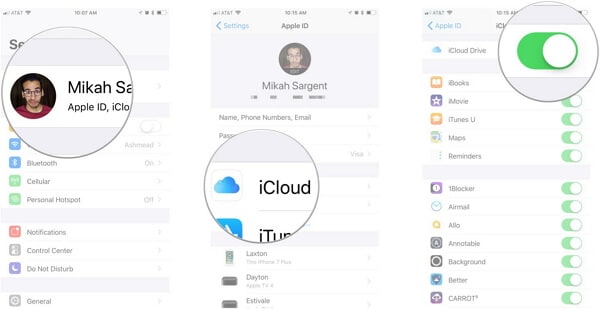
Loistava! Kun olet täyttänyt nämä perusvaatimukset, voit helposti tehdä iCloud WhatsApp -varmuuskopion noudattamalla näitä yksinkertaisia ohjeita:
- Käynnistä WhatsApp iPhonessa ja siirry sen asetuksiin.
- Siirry kohtaan ‘Chatit’ ja napauta ‘Chat Backup’ -vaihtoehtoa.
- Ota välitön varmuuskopio napauttamalla ‘Varmuuskopioi nyt’ -painiketta. Jos haluat lisätä videoita varmuuskopioon, ota käyttöön ‘Sisällytä videot’ -vaihtoehto.
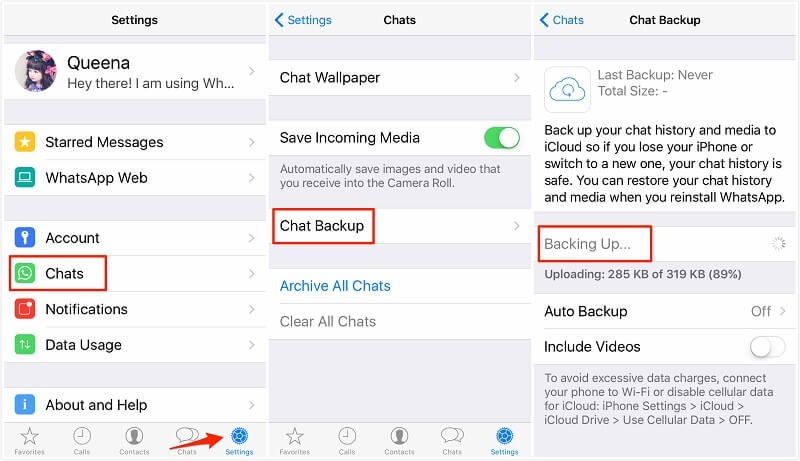
- Voit ottaa automaattisia varmuuskopioita säännöllisin väliajoin napauttamalla ‘Automaattinen varmuuskopiointi’ -vaihtoehtoa. Täällä voit asettaa automaattisen varmuuskopioinnin tiheyden.
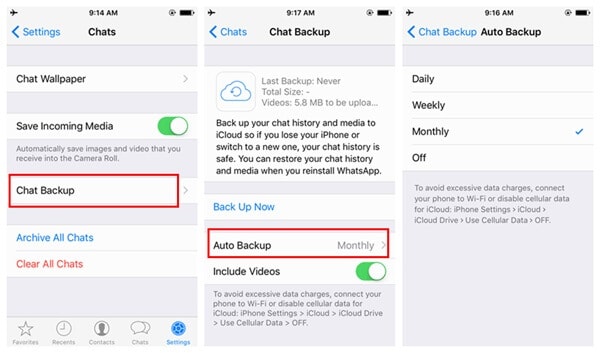
Tällä tavalla voit helposti ottaa iCloud WhatsApp -varmuuskopion ja pitää keskustelusi ja tietosi turvassa.
Osa 3. Kuinka palauttaa WhatsApp-keskustelut iCloudista?
Kun olet ottanut iCloud WhatsApp -varmuuskopion, voit helposti pitää WhatsApp-keskustelut ja liitteet turvassa. Joskus käyttäjät kuitenkin haluavat palauta WhatsApp-keskustelut samaan tai mihin tahansa muuhun iOS-laitteeseen. Voit poimia WhatsApp-viestejä iCloudista käyttämällä alkuperäistä tai kolmannen osapuolen ratkaisua.
Jos haluat ilmaisen ratkaisun, voit yksinkertaisesti käyttää WhatsAppin alkuperäistä käyttöliittymää keskustelujen palauttamiseen. Ennen kuin jatkat, sinun tulee kuitenkin tarkistaa seuraavat ehdotukset.
- Jos yrität palauttaa WhatsApp-chatin toiseen puhelimeen, se on linkitettävä samaan iCloud-tiliin.
- Voit palauttaa iCloud WhatsApp -varmuuskopion vain samalle tilille. Siksi sinun tulee käyttää samaa numeroa myös tilisi vahvistamiseen.
- Alkuperäinen ratkaisu ei tue WhatsApp-tietojen (kuten iOS:n ja Androidin) välistä siirtoa.
Myöhemmin voit noudattaa näitä yksinkertaisia ohjeita palauttaaksesi WhatsApp-keskustelut varmuuskopiosta.
- Siirry ensin kohtaan WhatsApp Chat -asetukset> Chat Backup ja katso, milloin viimeisin varmuuskopio on otettu. Tämän avulla voit tarkistaa, onko sinulla jo varmuuskopio vai ei.

- Poista nyt WhatsApp laitteestasi. Mene App Storeen ja asenna se uudelleen.
- Käynnistä WhatsApp ja vahvista puhelinnumerosi tilin luomiseksi.
- WhatsApp tunnistaa automaattisesti uusimman varmuuskopion ja tarjoaa sinulle mahdollisuuden palauttaa se.
- Napauta vain ‘Palauta keskusteluhistoria’ -vaihtoehtoa ja odota hetki, koska WhatsApp palauttaa varmuuskopion automaattisesti.
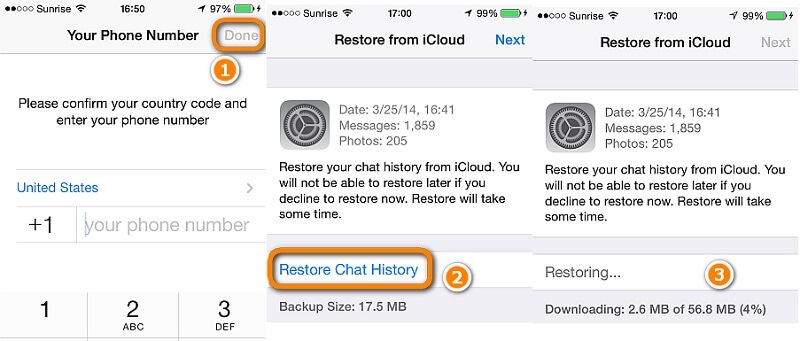
Osa 4. Kuinka ladata WhatsApp-varmuuskopio iCloudista palauttamatta?
Kuten näet, yllä olevalla menetelmällä on muutamia haittoja. Sinun on esimerkiksi palautettava WhatsApp (asenna se uudelleen), jotta voit noutaa keskustelusi. Tämä vaikuttaa olemassa oleviin keskusteluihin, ja saatat menettää tärkeät tietosi. Tämän välttämiseksi voit käyttää kolmannen osapuolen iCloud WhatsApp -poistolaitetta, kuten DrFoneTool – tietojen palautus (iOS). Erittäin helppokäyttöinen, sen avulla voit ladata WhatsApp-varmuuskopion iCloudista PC:lle ilman ongelmia.
Se on osa DrFoneTool-työkalupakkia ja tunnetaan yhtenä ensimmäisistä tietojen palautusohjelmisto iPhonelle. Sen lisäksi, että palautat kadonneen ja poistetun sisällön iPhonesta, voit myös käyttää DrFoneTool – Recover (iOS) -sovellusta WhatsApp-varmuuskopion poistamiseen iCloudista. Voit esikatsella iCloud-varmuuskopiosta purettuja tietoja ja palauttaa ne valikoivasti. Se voi myös poimia kaikki muut tärkeimmät tietotyypit iCloud-varmuuskopiosta.
Huomautus: ICloud-varmuuskopiotiedoston rajoitusten vuoksi voit nyt vain palauttaa iCloud-synkronoidut tiedostot, mukaan lukien yhteystiedot, videot, valokuvat, muistiinpanot ja muistutukset.

DrFoneTool – tietojen palautus (iOS)
Lataa WhatsApp-chatit helposti iCloud-varmuuskopiosta.
- Tarjoa kolme tapaa palauttaa iPhone-tiedot.
- Skannaa iOS-laitteet palauttaaksesi valokuvia, videoita, yhteystietoja, viestejä, muistiinpanoja jne.
- Pura ja esikatsele kaikkea iCloud-/iTunes-varmuuskopiotiedostojen sisältöä.
- Palauta haluamasi valikoivasti iCloud-/iTunes-varmuuskopiosta laitteellesi tai tietokoneellesi.
- Yhteensopiva uusimpien iPhone-mallien kanssa.
Jos haluat oppia lataamaan WhatsApp-varmuuskopion iCloudista, seuraa näitä ohjeita:
- Aloita käynnistämällä DrFoneTool – Recover (iOS) Macissa tai Windows PC:ssä. Valitse aloitusnäytöltä ‘Palauta’ -vaihtoehto.

- Valitse seuraavasta näytöstä ‘Palauta iOS-tiedot’ -vaihtoehto jatkaaksesi.

- Napsauta ‘Palauta iCloud-varmuuskopiosta’ -vaihtoehtoa vasemmasta paneelista. Sinua pyydetään kirjautumaan sisään iCloud-tilillesi. Anna iCloud-tilisi kirjautumistiedot vahvistusta varten.

- Sovellus näyttää automaattisesti luettelon aiemmista iCloud-varmuuskopiotiedostoista, jossa on joitain perustietoja. Valitse vain ladattava varmuuskopiotiedosto.

- Sinulle annetaan mahdollisuus valita ladattavien tietojen tyyppi. Täältä voit valita ‘WhatsApp’ ja ‘WhatsApp Attachments’ vastaavasti ennen kuin napsautat ‘Seuraava’ -painiketta.

- Odota hetki, kun DrFoneTool suorittaa iCloud WhatsApp -varmuuskopion latauksen. Kun se on tehty, voit esikatsella tietojasi käyttöliittymässä.
- Valitse vain keskustelut ja liitteet, jotka haluat hakea, ja palauta ne tietokoneellesi.

Tällä tavalla voit ladata WhatsApp-varmuuskopion iCloudista PC:lle vaikuttamatta puhelimesi olemassa oleviin WhatsApp-tietoihin. Voit myös kokeilla DrFoneTool – puhelimen varmuuskopiointi (iOS) siirtääksesi WhatsApp-tietoja iPhonesta toiseen iOS- tai Android-laitteeseen.
Osa 5. Vinkkejä juuttuneen iCloudin WhatsApp-varmuuskopion korjaamiseen
Joskus käyttäjät eivät voi varmuuskopioida WhatsApp-keskustelujaan. Tässä on joitain asiantuntijavinkkejä, jotka voivat auttaa sinua korjaamaan iCloud WhatsApp -varmuuskopiointiin liittyviä ongelmia.
5.1 Ota mobiilidata käyttöön iCloudissa
Mobiilidatarajoituksen säästämiseksi iCloud lataa varmuuskopion vain, kun laitteesi on yhdistetty WiFi-verkkoon. Jos haluat varmuuskopioida WhatsApp-keskustelut matkapuhelindatan kautta, sinun on otettava vastaava vaihtoehto käyttöön. Valitse laitteesi Asetukset > Mobiili ja laita iCloud Drive -vaihtoehto päälle.
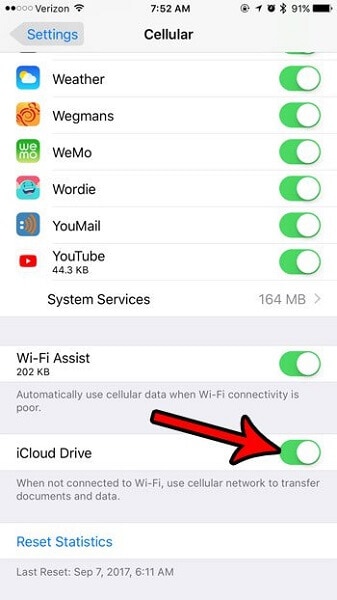
5.2 Varaa riittävästi vapaata tilaa
Jos sinulla ei ole tarpeeksi ilmaista tallennustilaa iCloud-tililläsi, et voi myöskään ottaa varmuuskopiota WhatsApp-keskusteluistasi. Siirry yksinkertaisesti kohtaan Asetukset > iCloud > Tallennustila nähdäksesi, kuinka paljon vapaata tilaa on jäljellä. Tarvittaessa voit ostaa lisää tilaa myös täältä.

5.3 Palauta iCloud-tilisi
Myös iCloud-tilissäsi voi olla jokin ongelma, joka voi pysäyttää iCloud-varmuuskopiointiprosessin. Voit ratkaista tämän siirtymällä laitteesi iCloud-asetuksiin ja selaamalla alas. Napauta ‘Kirjaudu ulos’ ja käynnistä laite uudelleen. Kirjaudu takaisin iCloud-tiliisi nollataksesi sen.
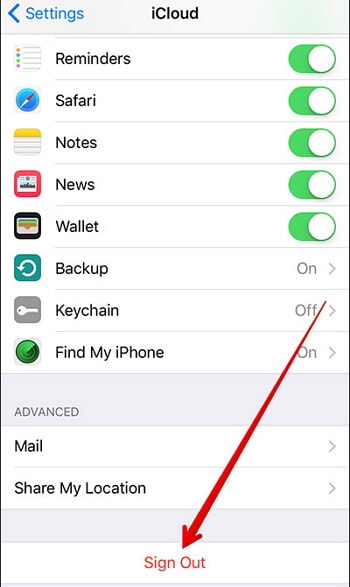
5.4 Vaihda toiseen verkkoon
Myös WiFi- tai matkapuhelinverkossa voi olla ongelmia. Vaihda toiseen toimivaan verkkoon ja katso, ratkaiseeko se ongelman vai ei.
5.5 Suorita manuaalinen varmuuskopiointi
Jos automaattinen varmuuskopiointi ei toimi, yritä ottaa iCloud WhatsApp -varmuuskopio manuaalisesti käymällä Chat-asetuksissa ja napauttamalla ‘Varmuuskopioi nyt’ -painiketta. Olemme jo tarjonneet tähän vaiheittaisen ratkaisun edellä.
Kun olet seurannut tätä opetusohjelmaa, voit helposti ladata WhatsApp-varmuuskopion iCloudista tietokoneeseen. Lisäksi voit myös ottaa iCloud WhatsApp -varmuuskopion ja palauttaa sen ilman suuria ongelmia. Voit myös käyttää iCloud WhatsApp -poiminta, kuten DrFoneTool – Recover (iOS), helpottaaksesi asioita. Se on merkittävä työkalu, ja siinä on paljon edistyneitä ominaisuuksia, jotka ovat hyödyllisiä useaan otteeseen.
Viimeisimmät artikkelit

